Cách xóa tài khoản Google khỏi điện thoại của bạn
Chuyển đổi số - Ngày đăng : 11:37, 22/05/2022
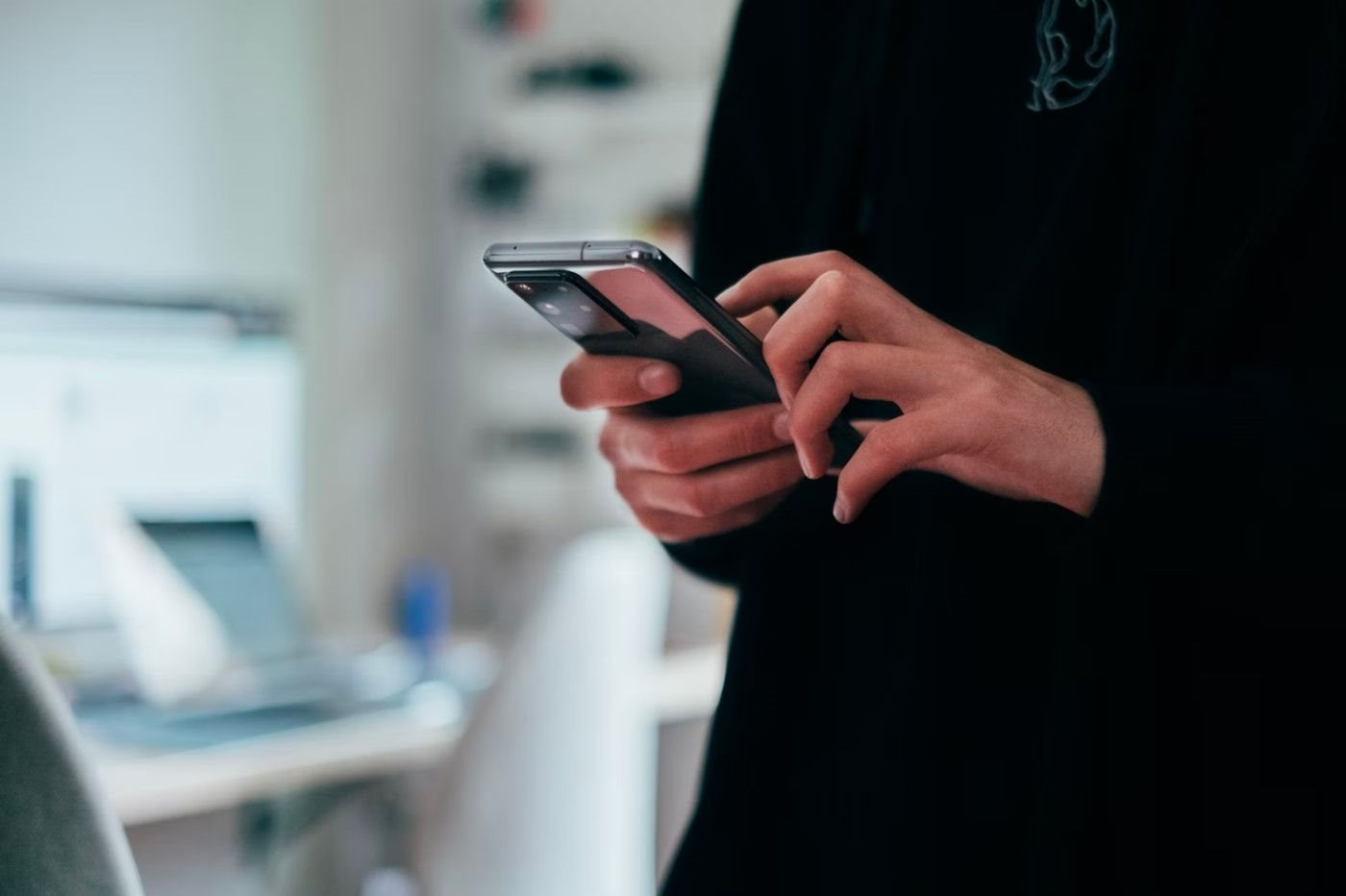
Trên điện thoại Android, phần lớn những gì bạn làm sẽ được gắn trực tiếp với tài khoản Google của bạn. Ví dụ: bạn cần duy trì trạng thái đăng nhập để truy cập email của mình qua Gmail, xem các liên hệ đã lưu của bạn và tải xuống ứng dụng từ Google Play...
Tài khoản Google của bạn rất quan trọng đối với trải nghiệm điện thoại Android và nếu không có tài khoản này, thiết bị của bạn sẽ hoạt động hoàn toàn khác. Và bạn cũng nên biết cách xóa tất cả những thứ đó khỏi điện thoại của mình. Vì vậy, tại sao bạn muốn xóa Google khỏi thiết bị của mình và bạn có thể thực hiện điều đó như thế nào?
Tại sao bạn muốn xóa tài khoản Google?
Google có rất nhiều thông tin cá nhân của bạn. Tuy nhiên, tại một số thời điểm, bạn có thể muốn bán, trao đổi hoặc đưa thiết bị của mình cho người khác. Bạn nên xóa tất cả các chi tiết của mình trước khi thực hiện điều đó. Trong trường hợp này, khôi phục cài đặt gốc sẽ là hoàn hảo vì nó xóa hoàn toàn điện thoại của bạn, điều này cũng tự động xóa tài khoản Google của bạn.
Ngoài ra, nếu bạn có nhiều lần đăng nhập, bạn có thể muốn xóa những lần đăng nhập đó. Giữ nhiều tài khoản Google đã đăng nhập mà bạn không sử dụng nữa có thể là một rủi ro bảo mật, vì vậy, việc xóa chúng càng sớm càng tốt sẽ rất hữu ích.
Điều gì xảy ra khi bạn xóa tài khoản Google chính của mình?
Mọi thứ bạn làm trên Android đều cần có tài khoản Google của bạn. Khi bạn xóa tất cả dấu vết của Google khỏi thiết bị, bạn sẽ ngay lập tức mất quyền truy cập vào tất cả các ứng dụng và tính năng của Google cho tài khoản cụ thể đó. Tin nhắn, email, bản sao lưu trên đám mây Google One và quyền truy cập vào Cửa hàng Play của bạn sẽ chỉ còn là dĩ vãng cho đến khi bạn đăng nhập lại. Bạn cũng sẽ không thể sử dụng bất kỳ tính năng bổ sung nào của hệ thống như Nearby Share, Google Pay hoặc Find My Device.
Sử dụng điện thoại Android mà không có tài khoản Google chính có thể là một nhiệm vụ phức tạp và lộn xộn. Tuy nhiên, nếu bạn hiểu biết hơn về công nghệ, bạn hoàn toàn có thể sử dụng các ứng dụng mã nguồn mở và các bản mod của dịch vụ Google Play.
Cách xóa tài khoản Google khỏi thiết bị Android của bạn
Trước khi xóa tài khoản, hãy ghi nhớ tất cả các ứng dụng và thông tin đăng nhập được liên kết với tài khoản Google của bạn.
1. Mở ứng dụng Settings, sau đó chuyển đến Passwords & Accounts.
2. Trong phần Accounts for, hãy nhấn vào địa chỉ email cho tài khoản Google mà bạn muốn xóa.
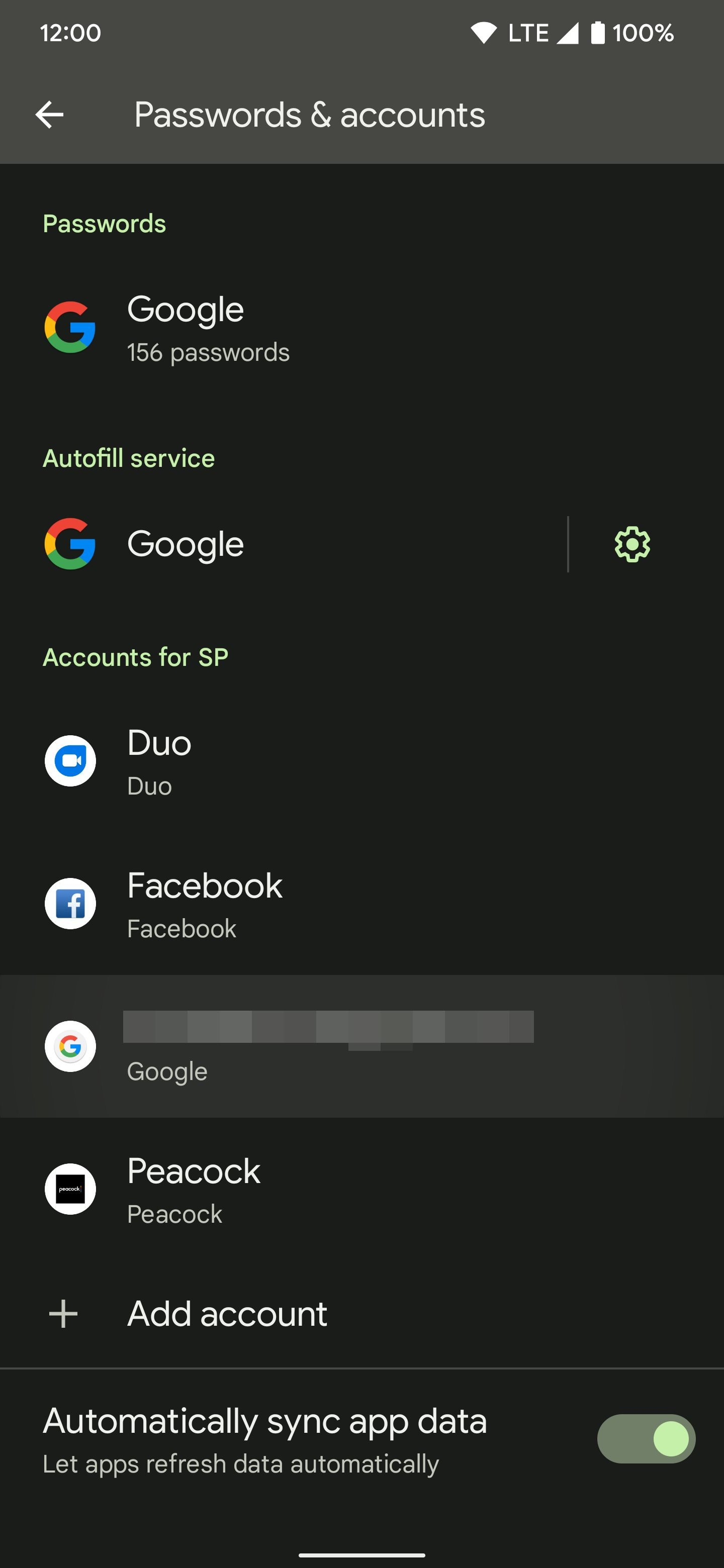
3. Nhấn nút Remove account.
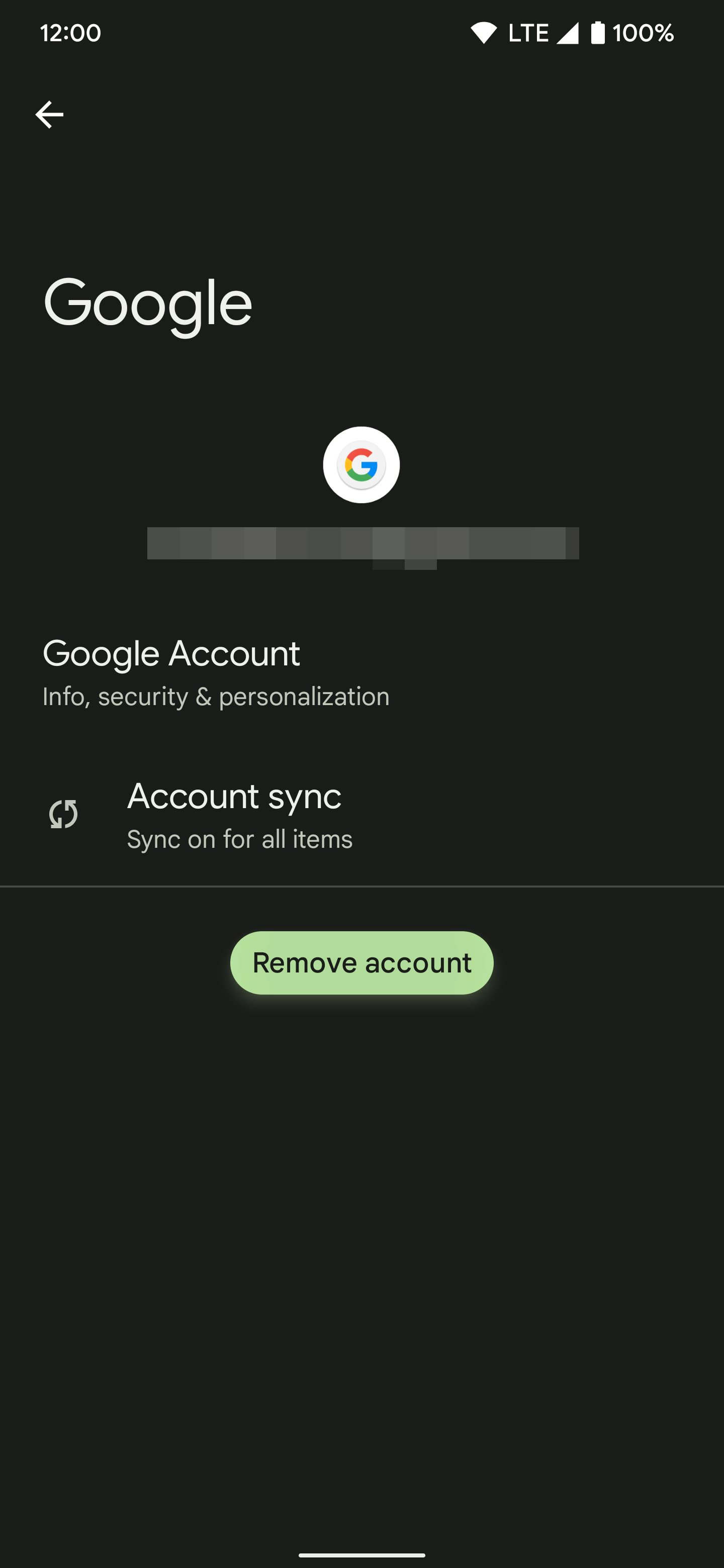
4. Xem lại cửa sổ mới bật lên, sau đó nhấn Remove account để xác nhận hành động của bạn.
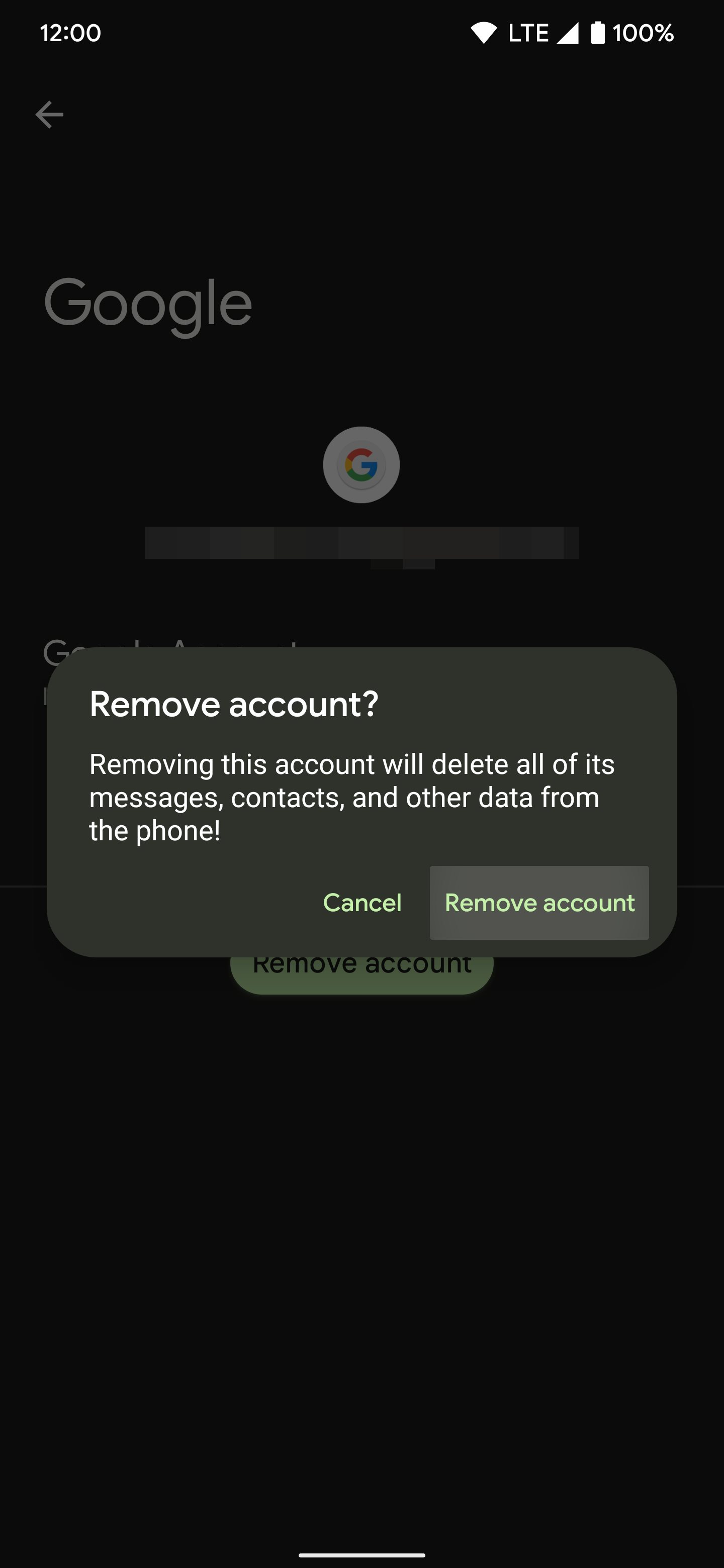
Nếu bạn đang xóa tài khoản Google duy nhất trên thiết bị của mình, bạn sẽ được nhắc nhập mã PIN hoặc mật khẩu trước khi tiếp tục.
5. Tài khoản Google đã chọn hiện đã bị xóa hoàn toàn khỏi thiết bị của bạn.
Lưu ý: Phương pháp trên dành cho điện thoại Pixel nhưng bạn luôn có thể tìm kiếm nhanh trong ứng dụng Settings cho tài khoản của mình. Bạn sẽ tìm thấy trang hiển thị những tài khoản nào được đăng nhập trên thiết bị một cách dễ dàng.
Cách xóa tất cả tài khoản Google nếu bạn định bán thiết bị của mình
Nếu bạn định bán hoặc tặng thiết bị của mình cho ai khác, cách dễ nhất để xóa tài khoản Google của bạn là xóa sạch mọi thứ bằng khôi phục cài đặt gốc.
1. Mở ứng dụng Settings, sau đó đi tới System > Reset options.
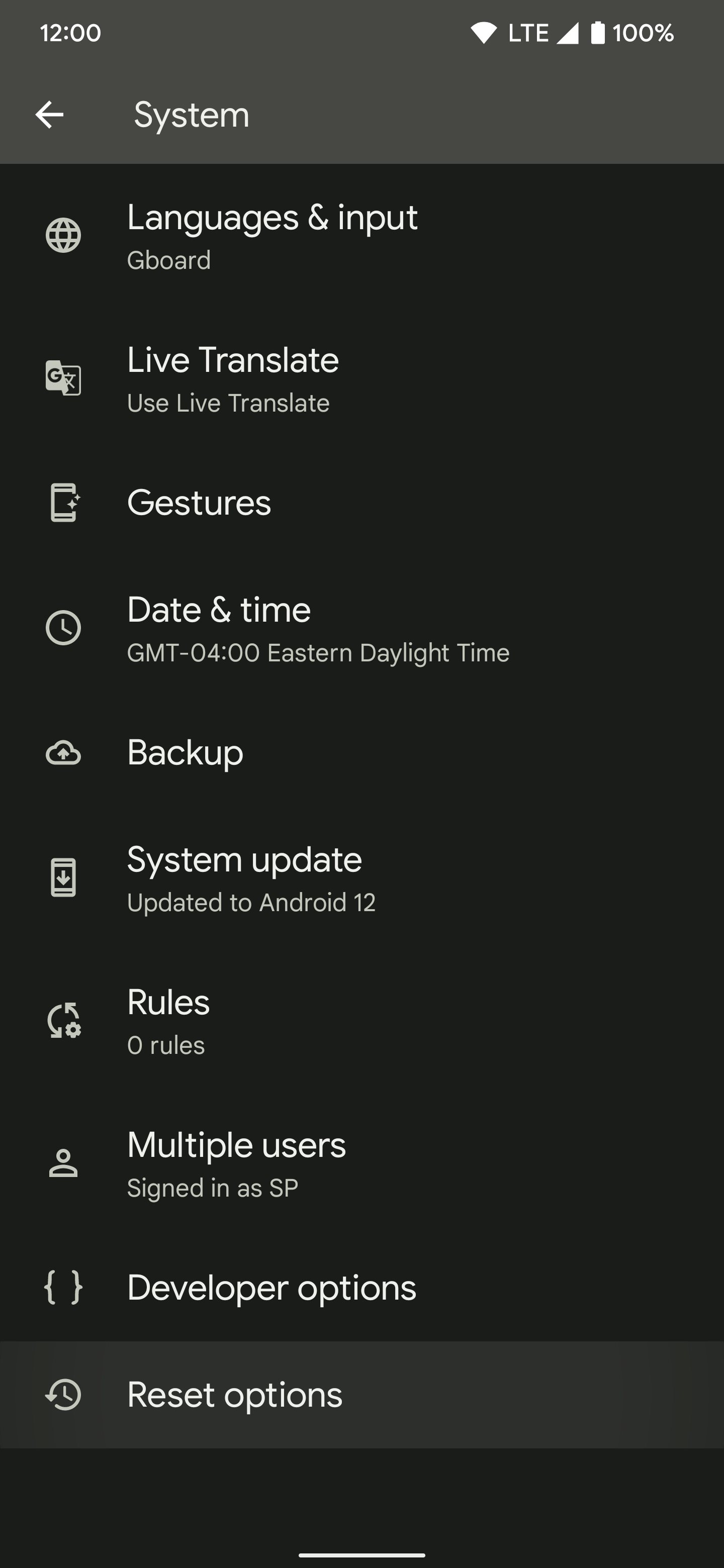
2. Nhấn vào tùy chọn Erase all data (factory reset).
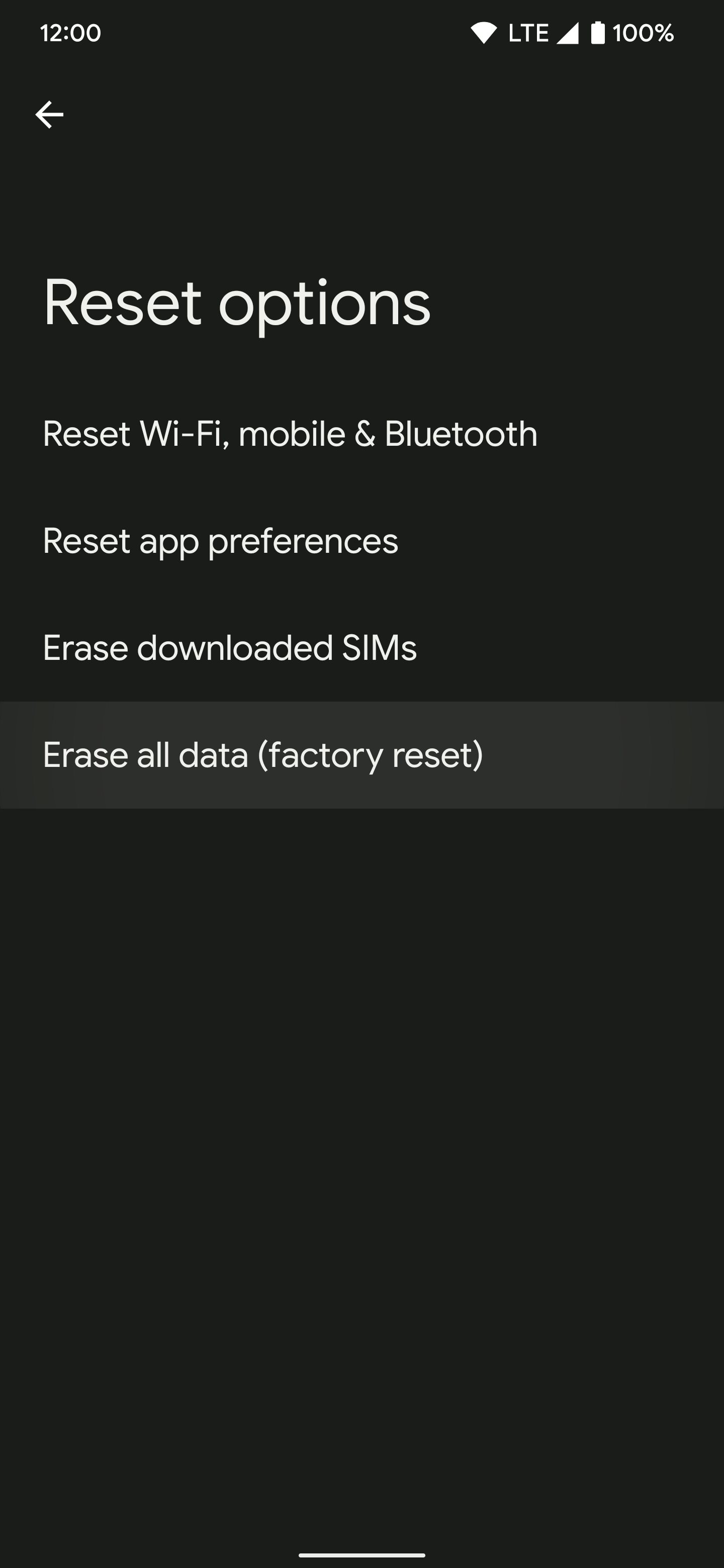
3. Xem lại cửa sổ mới bật lên, sau đó nhấn vào Erase all data để xác nhận hành động của bạn.
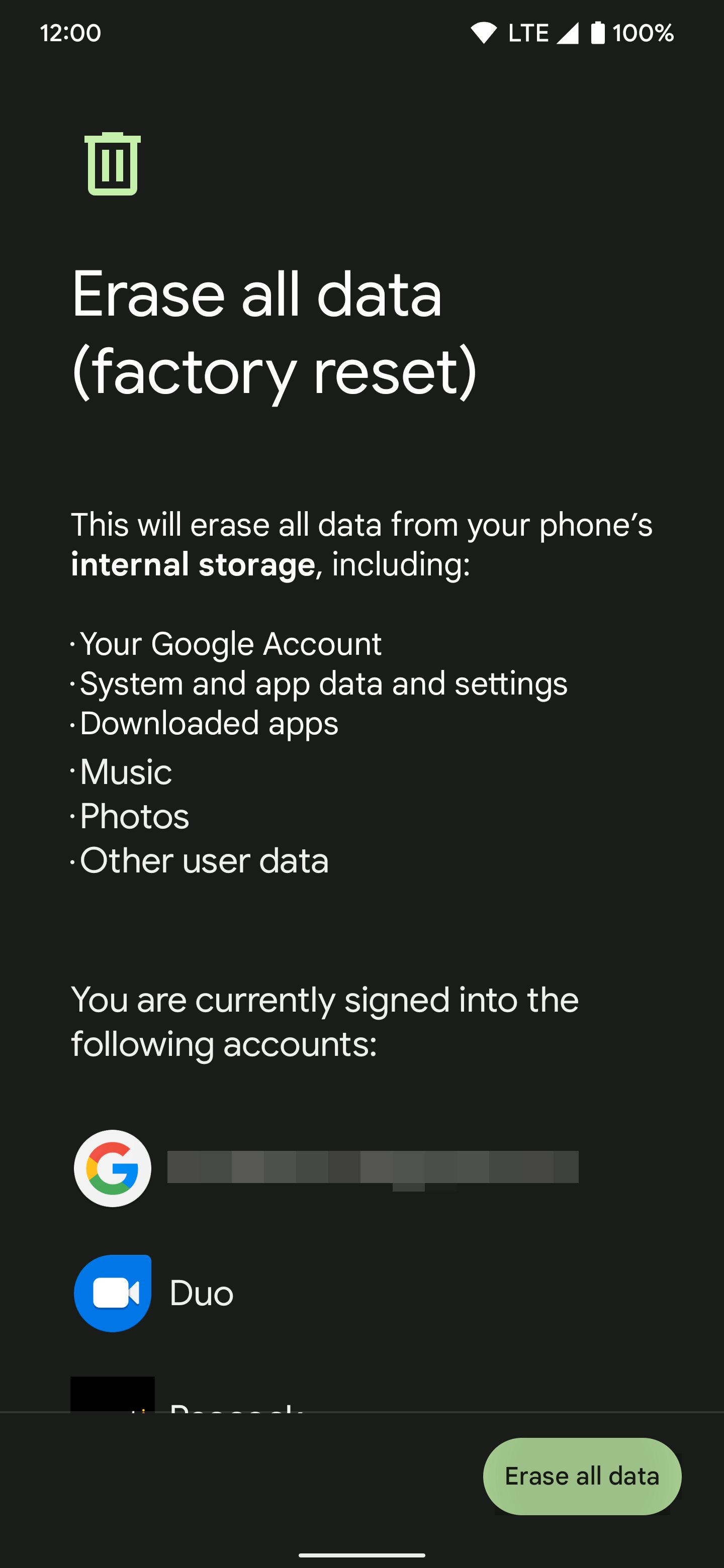
Vì lý do bảo mật, bạn sẽ được yêu cầu nhập mã PIN hoặc mật khẩu của mình trước khi tiếp tục.
4. Dữ liệu của bạn sẽ bị xóa hoàn toàn và tài khoản Google đã chọn sẽ bị xóa.
Giờ đây, bạn đã sẵn sàng bán, trao đổi hoặc đưa thiết bị của mình cho người khác mà không cần lo lắng về tài khoản Google của mình nữa.
Lưu ý: Phương pháp trên dành cho điện thoại Pixel nhưng bạn luôn có thể tìm kiếm nhanh trong ứng dụng Settings để khôi phục cài đặt gốc.
